Podłączenie Chromecasta do telewizora to prosty proces, który pozwala na łatwe przesyłanie treści z urządzeń mobilnych na dużym ekranie. Dzięki Chromecastowi możesz oglądać filmy, słuchać muzyki i korzystać z aplikacji w wygodny sposób. W tym artykule przedstawimy krok po kroku, jak podłączyć i skonfigurować to urządzenie, aby cieszyć się jego funkcjonalnością.
Bez względu na to, czy jesteś nowym użytkownikiem, czy już wcześniej korzystałeś z Chromecasta, nasza instrukcja pomoże Ci w szybkim i łatwym podłączeniu urządzenia do telewizora. Wystarczy kilka prostych kroków, aby rozpocząć korzystanie z tej praktycznej technologii.
Kluczowe informacje:- Podłącz Chromecast do portu HDMI w telewizorze przy użyciu kabla HDMI.
- Użyj zasilacza do podłączenia Chromecasta do źródła zasilania.
- Zainstaluj aplikację Google Home na swoim telefonie lub tablecie.
- Skonfiguruj połączenie Wi-Fi, upewniając się, że telefon i Chromecast są w tej samej sieci.
- Postępuj zgodnie z instrukcjami w aplikacji Google Home, aby zakończyć konfigurację.
- W przypadku problemów, sprawdź najczęstsze błędy i ich rozwiązania.
Jak podłączyć Chromecast do telewizora - proste kroki do sukcesu
Podłączenie Chromecasta do telewizora to kluczowy krok, aby cieszyć się multimediami na dużym ekranie. Proces ten jest prosty i wymaga jedynie kilku podstawowych kroków. Rozpocznij od zlokalizowania odpowiedniego portu HDMI na swoim telewizorze, co jest niezbędne do prawidłowego podłączenia urządzenia. Upewnij się, że masz pod ręką odpowiedni kabel HDMI, który umożliwi połączenie Chromecasta z telewizorem.
Następnie, po podłączeniu Chromecasta, ważne jest, aby zasilić urządzenie. Możesz to zrobić, korzystając z portu USB dostępnego w telewizorze lub podłączając zasilacz do gniazdka ściennego. Wybór metody zasilania zależy od dostępności portów w Twoim telewizorze. Po wykonaniu tych kroków, przełącz telewizor na odpowiedni port HDMI, aby rozpocząć korzystanie z Chromecasta.
Krok 1: Podłączenie Chromecasta do portu HDMI telewizora
Aby podłączyć Chromecasta do portu HDMI telewizora, zacznij od zidentyfikowania portów HDMI na swoim urządzeniu. Zazwyczaj porty te znajdują się z tyłu lub z boku telewizora. Wybierz jeden z dostępnych portów i podłącz kabel HDMI do Chromecasta oraz do telewizora. Upewnij się, że kabel jest dobrze włożony, aby uniknąć problemów z połączeniem.Krok 2: Zasilanie Chromecasta - jak to zrobić poprawnie
Podczas podłączania Chromecasta do telewizora, zasilanie urządzenia jest kluczowym krokiem. Możesz zasilać Chromecasta na dwa sposoby: korzystając z portu USB w telewizorze lub zewnętrznego zasilacza. Port USB w telewizorze jest wygodnym rozwiązaniem, ponieważ nie wymaga dodatkowego gniazdka, ale upewnij się, że telewizor jest włączony, aby zapewnić zasilanie. Z kolei użycie zewnętrznego zasilacza daje możliwość ciągłego zasilania, co może być korzystne, jeśli planujesz korzystać z Chromecasta przez dłuższy czas.
Wybór metody zasilania zależy od Twoich preferencji oraz dostępności portów. Jeśli wybierzesz port USB w telewizorze, po prostu podłącz kabel USB do Chromecasta, a drugi koniec do portu USB. Jeśli zdecydujesz się na zasilacz, podłącz go do gniazdka ściennego i do Chromecasta. Obie metody są skuteczne, więc wybierz tę, która najlepiej pasuje do Twojej konfiguracji.
Konfiguracja Chromecasta - krok po kroku dla każdego
Po prawidłowym podłączeniu i zasileniu Chromecasta, czas przejść do jego konfiguracji. Pierwszym krokiem jest pobranie aplikacji Google Home na telefonie lub tablecie z systemem Android lub iOS. Aplikacja ta jest niezbędna do skonfigurowania urządzenia i połączenia go z siecią Wi-Fi. Po zainstalowaniu aplikacji, uruchom ją i postępuj zgodnie z instrukcjami na ekranie, aby dodać Chromecasta do swojego konta Google.
W aplikacji Google Home wybierz opcję dodania nowego urządzenia. Upewnij się, że zarówno telefon, jak i Chromecast są podłączone do tej samej sieci Wi-Fi. Aplikacja poprowadzi Cię przez proces konfiguracji, który obejmuje wybór sieci Wi-Fi oraz wprowadzenie hasła. Po zakończeniu konfiguracji, urządzenie będzie gotowe do użycia, a Ty będziesz mógł cieszyć się przesyłaniem treści na telewizor.
Instalacja aplikacji Google Home - dlaczego jest to kluczowe
Aplikacja Google Home jest niezbędna do prawidłowego działania Chromecasta, ponieważ umożliwia jego konfigurację oraz integrację z innymi urządzeniami. Dzięki tej aplikacji możesz łatwo zarządzać ustawieniami, a także kontrolować, co chcesz przesyłać na telewizor. Aplikacja jest dostępna zarówno na systemy Android, jak i iOS, co sprawia, że jest dostępna dla większości użytkowników. Bez niej nie będziesz w stanie skonfigurować swojego Chromecasta ani połączyć go z siecią Wi-Fi.
Jak skonfigurować połączenie Wi-Fi dla Chromecasta
Aby skonfigurować Chromecasta do działania z domową siecią Wi-Fi, najpierw upewnij się, że aplikacja Google Home jest zainstalowana na Twoim telefonie. Następnie uruchom aplikację i wybierz opcję dodania nowego urządzenia. Wprowadź dane swojej sieci Wi-Fi, upewniając się, że zarówno telefon, jak i Chromecast są podłączone do tej samej sieci, co pozwoli na bezproblemowe przesyłanie treści.
Czytaj więcej: Jakie telewizory są najmniej awaryjne? Oto niezawodne modele, które warto wybrać
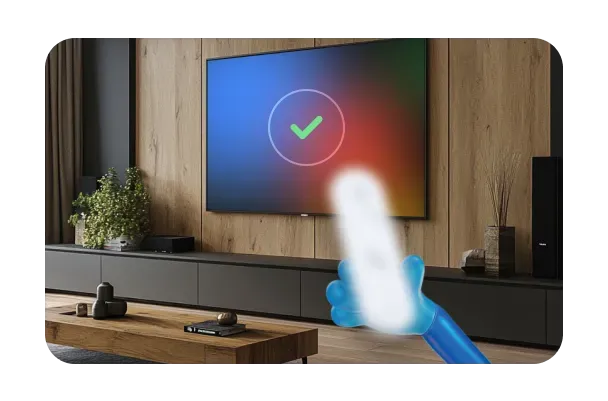
Rozwiązywanie problemów z połączeniem Chromecasta
Podczas korzystania z Chromecasta mogą wystąpić różne problemy, które mogą utrudniać jego działanie. Jednym z najczęstszych problemów jest brak połączenia z siecią Wi-Fi. Upewnij się, że zarówno telefon, jak i Chromecast są podłączone do tej samej sieci, a także sprawdź, czy hasło do Wi-Fi jest poprawne. Jeśli problem nadal występuje, spróbuj zrestartować router oraz urządzenie Chromecast, co często rozwiązuje problemy z połączeniem.
Innym powszechnym problemem jest niewłaściwe ustawienie portu HDMI na telewizorze. Upewnij się, że telewizor jest przełączony na prawidłowy port HDMI, do którego podłączony jest Chromecast. Jeśli obraz nie jest wyświetlany, spróbuj odłączyć i ponownie podłączyć kabel HDMI, aby upewnić się, że jest dobrze osadzony. W przypadku problemów z aplikacją Google Home, spróbuj ją zaktualizować lub ponownie zainstalować, co często pomaga w rozwiązaniu problemów z konfiguracją.
Najczęstsze błędy przy podłączaniu Chromecasta i ich rozwiązania
Podczas podłączania Chromecasta użytkownicy mogą napotkać różne błędy. Oto kilka z nich oraz sposoby ich rozwiązania:
- Brak sygnału HDMI: Upewnij się, że telewizor jest ustawiony na właściwy port HDMI, a kabel jest prawidłowo podłączony.
- Problemy z połączeniem Wi-Fi: Sprawdź, czy Chromecast i telefon są w tej samej sieci Wi-Fi oraz czy hasło jest poprawne.
- Nieaktualna aplikacja Google Home: Zaktualizuj aplikację do najnowszej wersji lub spróbuj ją ponownie zainstalować.
Co zrobić, gdy Chromecast nie działa z telewizorem?
Jeśli Twój Chromecast nie działa z telewizorem, istnieje kilka kroków, które możesz podjąć, aby rozwiązać problem. Po pierwsze, upewnij się, że Chromecast jest prawidłowo podłączony do portu HDMI oraz zasilany. Jeśli urządzenie nie reaguje, spróbuj odłączyć je od zasilania na kilka sekund, a następnie ponownie podłączyć. Warto również sprawdzić, czy telewizor jest ustawiony na odpowiedni port HDMI, aby mieć pewność, że sygnał jest poprawnie odbierany.
Jeśli problem nadal występuje, spróbuj zresetować Chromecast do ustawień fabrycznych. Można to zrobić, przytrzymując przycisk na urządzeniu przez około 25 sekund, aż dioda LED zacznie migać. Po zresetowaniu, skonfiguruj Chromecast ponownie, korzystając z aplikacji Google Home. Te proste kroki powinny pomóc w przywróceniu funkcjonalności Twojego Chromecasta.
Jak wykorzystać Chromecast do rozszerzenia domowej rozrywki
Oprócz podstawowego przesyłania treści z telefonu na telewizor, Chromecast oferuje wiele dodatkowych możliwości, które mogą znacznie wzbogacić Twoje doświadczenia z domową rozrywką. Możesz na przykład wykorzystać Chromecast do organizowania wieczorów filmowych z rodziną i przyjaciółmi, korzystając z funkcji przesyłania ekranu. Dzięki temu każdy uczestnik może wybrać film lub program, który chce oglądać, a Ty możesz łatwo przesłać go na telewizor, tworząc interaktywną atmosferę.
Dodatkowo, warto rozważyć integrację Chromecasta z innymi inteligentnymi urządzeniami w Twoim domu. Dzięki temu możesz stworzyć inteligentny system zarządzania multimediami, gdzie jednym poleceniem głosowym w aplikacji Google Home włączysz muzykę na telewizorze, dostosujesz oświetlenie w pokoju i ustawisz idealną temperaturę. Takie połączenie technologii sprawi, że korzystanie z Chromecasta stanie się jeszcze bardziej komfortowe i funkcjonalne, a Ty zyskasz pełną kontrolę nad swoją domową rozrywką.





